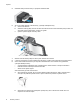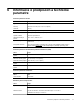HP Scanjet N9120 / Flow N9120 User's Guide
Naskenované obrázky nie sú rovné
Pri skenovaní cez automatický podávač dokumentov skontrolujte, či sa vodiace lišty dotýkajú hrán originálov.
Všetky vložené dokumenty musia mať rovnaké rozmery.
Pri skenovaní cez skenovacie sklo sa originál mohol posunúť pri zatváraní veka. Vyrovnajte originál na
skenovacom skle a oskenujte ho znovu.
Na naskenovaných obrazoch sú pruhy a škrabance
Ak skenujete dokumenty cez automatický podávač dokumentov (ADF), vykonajte tieto kroky: Po vykonaní
každého kroku skúste naskenovať ďalšiu stránku, aby ste zistili, či sú na naskenovanom dokumente stále
viditeľné šmuhy alebo škrabance. Ak áno, vykonajte ďalší krok.
1. Skontrolujte, či sú originály dokumentov čisté a nepokrčené.
2. Očistite ADF alebo skenovacie sklo.
3. Vymeňte oddeľovaciu podložku a valec podávača.
Pozrite tiež
•
Čistenie automatického podávača dokumentov
•
Čistenie skenovacieho skla
•
Výmena valca podávača a oddeľovacej podložky
Vertikálne biele pruhy na vytlačenej strane
V tlačiarni sa pravdepodobne minul toner alebo atrament. Naskenujte iný originál a odošlite ho na rovnakú
tlačiareň, aby ste zistili, či je problém spôsobený tlačiarňou.
Ak sa rovnaký problém vyskytol aj s druhým originálom, vyčistite automatický podávač dokumentov alebo
skenovacie sklo.
Pozrite tiež
•
Čistenie automatického podávača dokumentov
•
Čistenie skenovacieho skla
Naskenované súbory sú príliš veľké
Ak sú uložené naskenované súbory veľmi veľké, skúste vykonať niektoré z nasledujúcich opatrení:
• Skontrolujte nastavenie rozlíšenia skenovania:
◦ Na ukladanie dokumentov v podobe obrázkov postačuje rozlíšenie 200 dpi.
◦ Pri väčšine typov písma postačuje pri použití optického rozpoznávania textu (OCR) na vytvorenie
upravovateľného textu rozlíšenie 300 dpi.
◦ Pre ázijské a malé typy písma sa odporúča rozlíšenie 400 dpi.
Skenovanie pri vyššom než potrebnom rozlíšení vytvára väčšie súbory bez dodatočných výhod.
• Farebné skenovanie vytvára väčšie súbory než čiernobiele skenovanie.
• Ak skenujete veľké množstvo strán naraz, skúste skenovať menej strán naraz, čím vytvoríte viac menších
súborov.
• Naskenované obrazy spracujte softvérom Kofax VirtualReScan. Softvér Kofax VirtualReScan komprimuje
dáta, a tak vytvára menšie súbory.
Značkovač netlačí alebo vytlačené značky sú nekvalitné
Ak ste pri poslednej výmene tlačovej kazety obnovili informáciu o stave atramentu v aplikácii HP Scanner Tools
Utility (Pomôcka HP pre nástroje skenera), pri ďalšom znížení stavu atramentu pod kritickú úroveň sa zobrazí
upozornenie o stave značkovača. Ak pri výmene tlačovej kazety neobnovíte informáciu o stave atramentu, môže
sa zobraziť chybné upozornenie o stave značkovača alebo sa môže atrament v značkovači minúť skôr než
aplikácia HP Scanner Tools Utility (Pomôcka HP pre nástroje skenera) ohlási nízku hladinu atramentu.
Kapitola 4
30 Riešenie problémov